Запись PPT к DVD - Преобразование PPT к видео
- русском
- English
- Deutsch
- français
- español
- italiano
- português (Brasil)
- 日本語
- 한국어
- Türkçe
- Dansk


Как отрегулировать громкость звука музыки, которую вы вставлен в PowerPoint файл?
Часто, ваши PowerPoint файлы, вероятно, содержит оба клипа файлов и собственные рассказы, как инструкции для файлов PowerPoint.

- PPT на Flash Converter
- · Преобразование PPT во флэш-видео (FLV, MP4,
MOV, 3GP, 3G2) для Flash Player - · Преобразование PPT в MP4 для YouTube
- · Добавить фоновую музыку в PPT
-


Но как вы можете выделить объем этих двух аудио файлов. Это действительно головная боль для многих greeners, хотя это хорошая идея для разработки хорошей презентации PowerPoint. Конечно, это, безусловно тшляпа оба эти аудио-файлы имеют важное значение для удается удалить.
Когда объем музыкальный файл громче, так что ваши рассказы не может быть слышали, что нужно сделать, чтобы решить эту проблему?
Эта статья должна помочь вам вылечить эти головные боли и решить проблемы, вам нужно всего лишь следовать пунктам ниже, чтобы выполнить эту задачу.
1. После того, как вставлен музыкальный файл в PowerPoint, не было бы громкоговоритель значок отображается по центру слайда.2. Затем щелкните правой кнопкой мыши на этом громкоговоритель значок, Найти Изменить звуковой объект и выберите этот параметр.
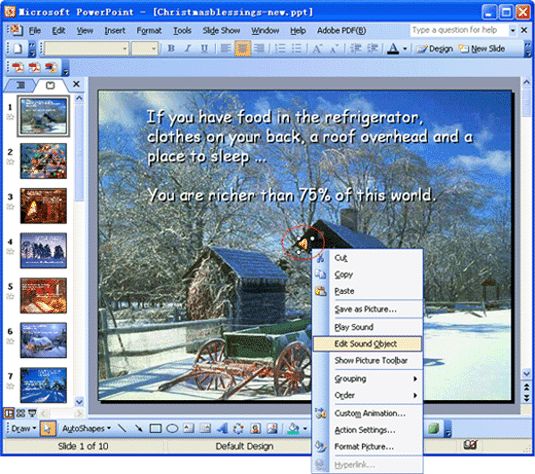
3. Тогда не было бы диалоговое окно с именем Звук Option всплывать.
4. Находить Громкость звука под Параметры воспроизведения, Нажмите на значок рядом с Громкость звука.
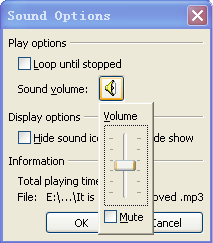
Тогда вы можете регулировать громкость музыкального файла вы проверили, так что обе ваши рассказы и музыкальные файлы и инструкции можно услышать ясно.
Конечно, если вы хотите преобразовать эту прекрасную файлов PowerPoint в видео файл или DVD с отличным качеством, вы можете прочитать Moyea PPT к DVD Burner
 Рекомендуемые продукты
Рекомендуемые продукты
PPT к DVD Burner Pro
Запись PowerPoint файлы на DVD или Blu-Ray дисков, а также конвертировать файлы PPT видео любого формата.
Подробнее Бесплатная пробная версия
 Список продуктов
Список продуктов-
Для бизнеса / Профессор / Индивидуальные
- PPT к DVD Burner Pro
- PPT в Video Converter
- PPT к DVD Burner Lite
- PPT4Web конвертер
- DVD SlideShow Builder Делюкс
- PPT к DVD Образование
- PPT к видео-образования
Для образования
 PowerPoint советы
PowerPoint советы- Как установить фоновую музыку для файлов PowerPoint?
- Как установить фоновый рисунок для файлов PowerPoint?
- Как отрегулировать громкость музыки в файл PowerPoint?
- Как сделать PowerPoint которая содержит видео клипы проще распределения?
- Какое разрешение я должен сделать мои снимки для шоу PowerPoint слайды?
- Как сжать файлы изображений в PowerPoint?
- Как уменьшить размер PowerPoint файлов?
- Что такое PowerPoint? Что это в DVD?
- Как вставить фильма (или видео) в PowerPoint 2003?
- Как вставить SWF в PowerPoint?
- Как играть в YouTube видео в PowerPoint?
- Как вставить видео в PowerPoint 2007?
- Как Воспроизведение звука через несколько слайдов в PowerPoint? "
- Как скопировать аудио файлы из PowerPoint?
- Как сделать большой слайд-шоу PowerPoint?


